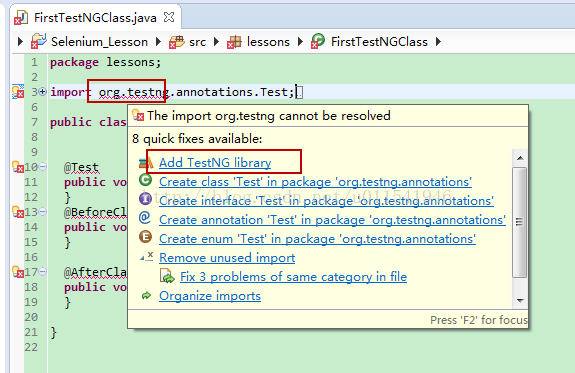Java+Selenium3框架设计准备篇1-TestNG简单介绍
前面文章我们运行测试用例都是在main方法下,有没有什么方法不需要用main方法去执行用例,这就需要单元测试框架的支持,这篇简单介绍TestNG单元测试框架的安装和基本使用。
1.什么是TestNG
你们也许很多人听说过TestNG ,Junit,Nunit 这些工具,也肯定想它们到底有什么区别。
1)三者都是独立于测试框架,在市场上都可以免费得到。
2)TestNG和Junit在JAVA上使用,Nunit在C#上使用
3)Junit是Eclipse自带工具,TestNG需要自己安装插件
4)相对TestNG而言,Junit的注释很少
5)Junit不能生成html格式报告,TestNG能生成丰富的html报告
其他对比就不讲了,有兴趣可以到各自官网去查看。
TestNG是一个测试框架,它能覆盖不同层级的测试,例如,单元测试,集成测试,端对端测试等。我们可以把Selenium和TestNG结合一起,在Eclipse中用Java写TestNG脚本。
2.TestNG一些特点
1)注释,很多注释提供
2)支持数据驱动测试(@DataProvider)
3)支持变量
4)自动生成测试报告
5)通过配置testng.xml,我们可以只执行测试失败的用例
6)支持很多IDE工具(Eclipse等)
7)默认JDK支持监控运行和日志
8)独立的程序服务器测试方法(API)
3.TestNG在Eclipse上的安装过程
由于下载站点被墙了,如果你有VPN,你可以安装下面这个正常的流程来安装。
步骤一,打开Eclipse,点击Help-Install New Software
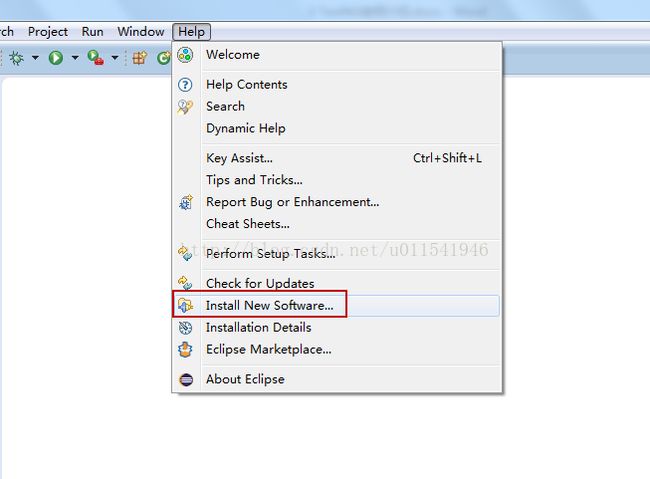
步骤二:打开浏览器,输入testng官网:http://testng.org/doc/download.html
找到如下图界面,拷贝红框url到Eclipse中需要输入站点那个界面上。

输入testNG的下载站点。
跟着向导完成安装,重启Eclipse,选择一个包鼠标右键,如果看到底部倒数第二项有TestNG这个菜单,说明安装成功。如果你没有VPN环境,你去我网盘下载文件,解压出来,把这个org.testng.eclipse_6.11.0.201703011520文件夹放到eclipse的路径\eclipse\plugins
3.新建一个TestNG类
在一个包下,鼠标右键,点击TestNG,然后选择Create TestNG class
默认TestNG没有添加到当前项目的lib中,需要安装如图添加。
在BeforeClass中写启动浏览器脚本。在AfterClass中写退出浏览器代码,在@Test中写我们测试脚本。记住,所有有关测试脚本,都需要写到@Test下的方法,也就是说,你写这个函数或者方法是关于测试脚本的,那么你就要在该方法前面加上@Test这个注释,可以添加多个@Test的测试函数。
举例一个完整的基于TestNG的Selenium脚本。注意下面我们把driver定义放到了类的成员变量里,所以在该类下任何地方都能调用driver和保持driver的唯一性。
package lessons;
import org.testng.annotations.Test;
import org.testng.annotations.BeforeClass;
import org.openqa.selenium.By;
import org.openqa.selenium.WebDriver;
import org.openqa.selenium.chrome.ChromeDriver;
import org.testng.annotations.AfterClass;
public class FirstTestNGClass {
WebDriver driver;
@Test
public void OpenBaidu() {
driver.get("https://www.baidu.com");
driver.findElement(By.id("kw")).sendKeys("Selenium");
driver.findElement(By.id("su")).click();
}
@BeforeClass
public void beforeClass() {
System.setProperty("webdriver.chrome.driver", ".\\Tools\\chromedriver.exe");
driver = new ChromeDriver();
driver.manage().window().maximize();
}
@AfterClass
public void afterClass() {
driver.quit();
}
}
可以右键Run as -TestNG test,运行结果控制台输出如下:
Starting ChromeDriver 2.29.461591 (62ebf098771772160f391d75e589dc567915b233) on port 36423
Only local connections are allowed.
七月 13, 2017 4:28:26 下午 org.openqa.selenium.remote.ProtocolHandshake createSession
信息: Detected dialect: OSS
PASSED: OpenBaidu
===============================================
Default test
Tests run: 1, Failures: 0, Skips: 0
===============================================
===============================================
Default suite
Total tests run: 1, Failures: 0, Skips: 0
===============================================查看测试报告
每次运行TestNG都会生成一个测试报告,你可以在运行结束后,右键你eclipse项目-刷新,然后就可以看到项目的根目录下生成一个test-output的文件夹,你可以打开emailable-report.html,在eclipse项目中打开这个web文件格式会很难看,你可以在你workspace找到你的eclipse项目,找到这个报告文件,用本地浏览器打开,观察体验效果会更好。这里不过多介绍这个报告,后面会介绍如何生成测试报告,并保存到特定的文件夹路径下。
关于TestNG的安装和简单使用就介绍到这里,下面几篇文章都会陆续介绍TestNG的使用,基本上这些使用我们在框架设计里都会涉及。